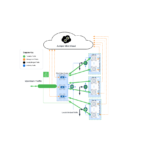Juniper NETWORKS ጭጋጋማ ጠርዝ የአውታረ መረብ አስተዳደር መሣሪያ

ዝርዝር መግለጫዎች፡-
- ምርት: Juniper ጭጋግ ጠርዝ
- የመሳፈሪያ ዘዴዎች፡ Mist AI ሞባይል መተግበሪያ፣ Web አሳሽ
- ተኳኋኝነት: ጭጋጋማ ደመና
የምርት አጠቃቀም መመሪያዎች
ጭጋጋማ ኤይ ሞባይል መተግበሪያን በመጠቀም በጭጋግ ጠርዝ ላይ
- የ Mist AI መተግበሪያን ከGoogle ፕሌይ ስቶር ወይም አፕል አፕ ስቶር ያውርዱ እና ይጫኑት።
- የ Mist AI መተግበሪያን ይክፈቱ እና የመለያ ምስክርነቶችን በመጠቀም ይግቡ።
- ድርጅትዎን ይምረጡ።
- የይገባኛል ጥያቄ ኮዱን ለማስገባት ለ Org የይገባኛል ጥያቄን ይምረጡ።
- በአማራጭ፣ Device Inventory የሚለውን ይምረጡ፣ ወደ Mist Edges ትር ይሂዱ፣ + ንካ፣ የይገባኛል ጥያቄ ኮድ ያስገቡ እና የይገባኛል ጥያቄን ይምረጡ።
- ለራስ-ሰር የይገባኛል ጥያቄ የQR ኮድን በ Mist Edge መሣሪያ ላይ ይጠቀሙ።
- አዲሱን የጭጋግ ጠርዝ በመሣሪያ ክምችት ውስጥ ባልተመደበ ቡድን ስር ይመልከቱ።
በቦርዱ ላይ አንድ ወይም ከዚያ በላይ የጭጋግ ጠርዞችን በመጠቀም Web አሳሽ፡
- ይድረሱበት web አሳሽ እና የማግበር ኮዶችን ከግዢ ትዕዛዝ ወይም ከመውጣት አስገባ tag.
- ብዙ የጭጋግ ጠርዝ ላይ ከተሳፈሩ፣ የይገባኛል ኮዶችን በነጠላ ሰረዞች ይለዩ።
- (አማራጭ) ከተቆልቋዩ ውስጥ አንድ ጣቢያ በመምረጥ የይገባኛል ጥያቄዬን ለጣቢያ መድቡ።
- የይገባኛል ጥያቄን ጠቅ ያድርጉ እና እንደገናview መረጃው.
- View አዲሱ የጭጋግ ጠርዝ በእቃ ዝርዝር ገጽ ላይ።
የጭጋግ ጠርዝን ይጫኑ;
በJuniper Mist የሚደገፍ ሃርድዌር ገጽ ላይ ባለው የሚመለከታቸው የሃርድዌር መመሪያ ውስጥ መመሪያዎችን በመከተል ጭጋጋማ ጠርዝን በአገልጋይ መደርደሪያ ላይ መጫን ይችላሉ።
ከአውታረ መረቡ ጋር ይገናኙ እና በጭጋግ ጠርዝ ላይ ያለው ኃይል፡
ከተጫኑ በኋላ በቀጣይ ክፍሎች በዝርዝር እንደተገለጸው የቱነል አገልግሎቶችን እና ከባንድ ውጪ አስተዳደር በይነገጽን ያዋቅሩ።
የሚጠየቁ ጥያቄዎች፡-
- ጥ፡- ጭጋግ ላይ ለመሳፈር የይገባኛል ጥያቄውን ኮድ ከየት ማግኘት እችላለሁ ጠርዝ?
መ: የይገባኛል ጥያቄ ኮድ በግዢ ትእዛዝ ወይም በመሳሪያው መውጫ ላይ ሊገኝ ይችላል። tag. - ጥ፡ የይገባኛል ጥያቄ የቀረበበትን Mist Edge ለአንድ የተወሰነ እንዴት መመደብ እችላለሁ ጣቢያ?
መ: በመሳፈር ወቅት ሀ web አሳሽ የይገባኛል ጥያቄን ጠቅ ከማድረግዎ በፊት ከተቆልቋይ ምናሌው ውስጥ አንድ ጣቢያ በመምረጥ የይገባኛል ጥያቄውን Mist Edge ወደ አንድ ጣቢያ መመደብ ይችላሉ።
ደረጃ 1፡ ጀምር
በዚህ ክፍል
- ጭጋጋማ AI ሞባይል መተግበሪያን በመጠቀም በጭጋግ ጠርዝ ላይ | 2
- በቦርዱ ላይ አንድ ወይም ከዚያ በላይ የጭጋግ ጠርዞችን በመጠቀም Web አሳሽ | 3
አዲስ የጁኒፐር ጭጋግ በጭጋግ ደመና ውስጥ እንዲሰራ እና እንዲሰራ ለማድረግ ይህ መመሪያ በቀላል ደረጃዎች ውስጥ ይመራዎታል። ሞባይል ስልክህን ተጠቅመህ በMist Edge ላይ መሳፈር ትችላለህ፣ ወይም ኮምፒውተርህን ተጠቅመህ አንድ ወይም ብዙ Mist Edges ላይ መሳፈር ትችላለህ።
ማስታወሻ፡- ከመጀመርዎ በፊት ድርጅትዎን እና ጣቢያዎችዎን ማዋቀር እና የደንበኝነት ምዝገባዎችዎን ማግበር አለብዎት። ለበለጠ መረጃ ፈጣን ጅምር፡ ጭጋግ ይመልከቱ።
ሁለት የተለያዩ ዘዴዎችን በመጠቀም Mist Edge ላይ እንዴት እንደሚሳፈሩ እናሳይዎታለን።
- ሞባይል ስልክህን ተጠቅመህ አንድ ወይም ከዛ በላይ Mist Edge ላይ ለመሳፈር በገጽ 2 ላይ ያለውን “Mist AI Mobile App ን በመጠቀም ጭጋጋማ ጠርዝ ላይ ላይ” የሚለውን ተመልከት።
- ኮምፒተርዎን በመጠቀም አንድ ወይም ከዚያ በላይ የጭጋግ ጠርዝ ላይ ለመሳፈር፣ “Onboard One or more Mist Edges using a Web አሳሽ” በገጽ 3 ላይ
ሁለቱንም የመሳፈሪያ ሂደት ለማከናወን በግዢ ማዘዣው ላይ ወይም በመሳሪያው መውጫ ላይ የይገባኛል ጥያቄ ኮድ መለያውን ማግኘት ያስፈልግዎታል tag.

- የኃይል አዝራር
- በማውጫው ላይ የይገባኛል ጥያቄ ኮድ tag
ጭጋግ AI ሞባይል መተግበሪያን በመጠቀም በጭጋግ ጠርዝ ላይ ይሳቡ
በMist Edge ላይ በፍጥነት ለመሳፈር Mist AI የሞባይል መተግበሪያን መጠቀም ይችላሉ። በዚህ መተግበሪያ የጭጋግ ጠርዝ መጠየቅ፣ መሳሪያውን ወደ ጣቢያ መመደብ ወይም መሣሪያውን ወደ ክላስተር ማከል ይችላሉ። የMist AI ሞባይል መተግበሪያን ከሞባይል ስልክህ ተጠቅመህ በአንድ ጭጋግ ጠርዝ ላይ ለመሳፈር፡-
- የ Mist AI መተግበሪያን ከGoogle ፕሌይ ስቶር ወይም አፕል አፕ ስቶር ያውርዱ እና ይጫኑት።
- የ Mist AI መተግበሪያን ይክፈቱ እና የመለያ ምስክርነቶችን በመጠቀም ይግቡ።
- ድርጅትዎን ይምረጡ።
- የይገባኛል ጥያቄ ኮዱን ለማስገባት ለ Org የይገባኛል ጥያቄን ይምረጡ።
ወይም፣ - Device Inventory ን ይምረጡ፣ የጭጋግ ጠርዝ ትርን ይምረጡ እና በላይኛው ቀኝ ጥግ ላይ + የሚለውን ይንኩ።
- የይገባኛል ጥያቄ ኮድ መስኩ ውስጥ ያስገቡ እና የይገባኛል ጥያቄን ይምረጡ።
እንዲሁም QR ኮድን በMist Edge መገልገያ ላይ ማግኘት እና ካሜራውን በQR ኮድ ላይ ማተኮር ይችላሉ።
መተግበሪያው በራስ-ሰር የጭጋግ ጠርዝ ይገባኛል እና ወደ ጣቢያዎ ያክላል። - የመሣሪያ ዝርዝርን ይምረጡ። በMist Edges ትር ውስጥ ባልተመደበ ቡድን ስር የተዘረዘረውን አዲሱን የጭጋግ ጠርዝ ያያሉ።
የመሳፈር ሂደቱን ለማጠናቀቅ በገጽ 2 ላይ “ደረጃ 5፡ ወደ ላይ እና መሮጥ” የሚለውን ይመልከቱ።
የጭጋግ ጠርዝን ነካ ያድርጉ view ስም, ሁኔታ እና የምዝገባ ዝርዝሮች.
ከ Mist Edge ዝርዝሮች ማያ የሚከተሉትን ተግባራት ማከናወን ይችላሉ፡
- መሣሪያውን ዳግም ሰይም
- መሣሪያውን ወደ አንድ ጣቢያ ይመድቡ
- መሣሪያውን ወደ ክላስተር ያክሉት።
- መሣሪያውን ይልቀቁት
Mist AI የሞባይል መተግበሪያን በመጠቀም በMist Edge ላይ እንዴት እንደሚሳፈሩ የሚያሳይ ቪዲዮ ይኸውና፡
![]() ቪዲዮ፡
ቪዲዮ፡
በቦርዱ ላይ አንድ ወይም ከዚያ በላይ የጭጋግ ጠርዞችን በመጠቀም Web አሳሽ
በበርካታ የጭጋግ ጠርዝ ላይ ተሳፍሮ - ብዙ የጭጋግ ጠርዝ ሲገዙ የማግበሪያ ኮድ ከ PO መረጃዎ ጋር እናቀርብልዎታለን። በሚከተለው ሂደት ደረጃ 3 ላይ ለመጠቀም ይህንን ኮድ ማስታወሻ ይያዙ።
በአንዲት የጭጋግ ጠርዝ ላይ መሳፈር—የQR ኮድን በMist Edge መሳሪያዎ ላይ ያግኙ እና የፊደል ቁጥር የይገባኛል ጥያቄ ኮድን በቀጥታ ከሱ ላይ ይፃፉ።
- ወደ መለያዎ ይግቡ በ https://manage.mist.com/.
- ወደ Mist Edges →Mist Edge Inventory ይሂዱ እና የይገባኛል ጥያቄን ጠቅ ያድርጉ።
- በ ME የይገባኛል ኮዶች ወይም የማግበር ኮዶች መስክ ውስጥ ብዙ መሳሪያዎች የይገባኛል ጥያቄ ካቀረቡ የይገባኛል ኮዱን ወይም የማግበር ኮድ ያስገቡ። አክል የሚለውን ጠቅ ያድርጉ።
የይገባኛል ጥያቄ ኮዱን ከግዢ ትእዛዝ ወይም ከመሳሪያው ማውጣት ይችላሉ። tag.
ከአንድ በላይ የMist Edge መሳሪያ እየተሳፈሩ ከሆነ የይገባኛል ኮዶችን ያስገቡ እና በነጠላ ሰረዞች ይለያዩዋቸው።
- (አማራጭ) የይገባኛል ጥያቄ ያነሳውን የMist Edge መሳሪያን ወደ ጣቢያ ለመመደብ የይገባኛል ጥያቄውን ME ወደ ጣቢያ አመልካች ሳጥን ይምረጡ። ከተቆልቋዩ ውስጥ አንድ ጣቢያ መምረጥ ይችላሉ.
- የይገባኛል ጥያቄን ጠቅ ያድርጉ።
- Review መረጃውን እና መስኮቱን ይዝጉ.
- View አዲሱ የእርስዎ ጭጋግ ጠርዝ በእቃ ዝርዝር ገጽ ላይ። ሁኔታው ከቀይ ነጥብ ጋር ግንኙነት መቋረጡን እና መመዝገቡን ማሳየት አለበት።
የመሳፈሪያ ሂደቱን ለማጠናቀቅ በገጽ 2 ላይ “ደረጃ 5፡ ወደላይ እና መሮጥ” የሚለውን ይመልከቱ። እንዴት በጭጋጋማ ጠርዝ ላይ መሳፈር እንደሚችሉ የሚያሳይ ቪዲዮ ይኸውና። web አሳሹ
![]() ቪዲዮ፡
ቪዲዮ፡
ደረጃ 2: ወደ ላይ እና መሮጥ
በዚህ ክፍል
- ጭጋግ ጠርዝ ተራራ | 5
- ከአውታረ መረቡ ጋር ይገናኙ እና በጭጋግ ጠርዝ ላይ ያለው ኃይል | 5
መሣሪያውን ከጠየቁ በኋላ የሚከተሉትን ማድረግ አለብዎት:
- የጭጋግ ጠርዝ መሳሪያውን ይጫኑ።
- የመሿለኪያ አገልግሎቶችን በመዳረሻ ነጥብ (AP) እና በ Mist Edge መሣሪያ መካከል ያዋቅሩ።
- ለጭጋግ ጠርዝ መሳሪያ ከባንድ ውጪ የአስተዳደር በይነገጽን ያዋቅሩ።
ደረጃዎቹ በሚቀጥሉት ክፍሎች በዝርዝር ተብራርተዋል.
የጭጋግ ጠርዝን ይጫኑ
የጭጋግ ጠርዝን በአገልጋይ መደርደሪያ ላይ መጫን ይችላሉ። ለእርስዎ Mist Edge ሞዴል የተወሰኑ መመሪያዎችን በ Juniper Mist የሚደገፍ ሃርድዌር ገጽ ላይ ያለውን ተግባራዊ የሃርድዌር መመሪያ ይመልከቱ።
ከአውታረ መረቡ ጋር ይገናኙ እና በጭጋግ ጠርዝ ላይ ያለው ኃይል
ማስታወሻ፡- የMist Edge መሳሪያውን ከአውታረ መረቡ ጋር ከማገናኘትዎ በፊት፣ ለባንድ-ማስተዳደር (OOBM) እና መሿለኪያ ውቅረት በስዊች ወደቦች ላይ ሁሉንም አስፈላጊ ውቅሮች ማጠናቀቅዎን ያረጋግጡ።
- በሚከተለው ሂደት ውስጥ ያሉ አንዳንድ ተግባራት በአካባቢያዊ አውታረ መረብዎ ውስጥ እንደ DHCP እና ዲኤንኤስ ካሉ አገልግሎቶች ጋር እንዲያዋቅሩ ወይም እንዲገናኙ ይፈልጋሉ። እነዚህን አገልግሎቶች ለማዋቀር ወይም ለማግኘት መመሪያዎችን አንሰጥም።
- የMist Edge መሳሪያውን የበይነመረብ መዳረሻ ካለው አውታረ መረብ ጋር ያገናኙት። መሳሪያዎ የ Juniper Mist ደመና መዳረሻ እንዳለው ለማረጋገጥ በበይነመረብ ፋየርዎል ላይ የሚያስፈልጉት ወደቦች ክፍት መሆናቸውን ያረጋግጡ። የፋየርዎል ውቅርን ይመልከቱ።
የMist Edge መሳሪያን ከአውታረ መረቡ ጋር ለማገናኘት፡-
- የኤተርኔት ወደብ ከመቀየሪያ ወደ የ Mist Edge መሳሪያ ወደብ (MIST ተብሎ የተሰየመ) ወደ OOBM በይነገጽ ያገናኙ። ይህ በይነገጽ የMist Edge መሳሪያውን ለማዋቀር፣ ለቴሌሜትሪ እና ለህይወት ዑደት አስተዳደር ከበይነመረቡ እና ከጁኒፐር ጭጋግ ደመና ጋር እንዲገናኝ ያስችለዋል።
- የኤተርኔት ወደብ ከመቀየሪያ ወደ ge0 (የጭጋግ ጠርዝ የታችኛው ወደብ) እና ge1 (የላይኛው የጭጋግ ጠርዝ ወደብ) ያገናኙ። እነዚህ በይነገጾች AP ከጭጋግ ጠርዝ ጋር ዋሻ የሚፈጥርበት የመሿለኪያ አገልግሎቶች ናቸው።
 ማስታወሻ፡- የወደብ እና የመሿለኪያ በይነገጽ ውቅር ለእያንዳንዱ Mist Edge ሞዴል የተለያዩ ናቸው። እዚህ የተጠቀሱት ወደቦች ለ ME-X1 መሣሪያ ናቸው።
ማስታወሻ፡- የወደብ እና የመሿለኪያ በይነገጽ ውቅር ለእያንዳንዱ Mist Edge ሞዴል የተለያዩ ናቸው። እዚህ የተጠቀሱት ወደቦች ለ ME-X1 መሣሪያ ናቸው። - (አማራጭ) የኤተርኔት ወደብ ከመቀያየር ወደ የተቀናጀ Dell የርቀት መዳረሻ መቆጣጠሪያ (iDRAC) የጭጋግ ጠርዝ መሳሪያ ወደብ ያገናኙ።
- አውታረ መረብዎ DHCP የነቃ ከሆነ የማይንቀሳቀስ IP አድራሻውን ለማዋቀር የጁኒፐር ጭጋግ መግቢያን መጠቀም ይችላሉ። እነሆ አንድ የቀድሞampየማይንቀሳቀስ አይፒ አድራሻን ለማዋቀር፡-

- አልፎ አልፎ፣ DHCP በማይገኝበት ጊዜ፣ ከዚያ ብቻ ከCLI የማይንቀሳቀስ አይፒን ያዋቅሩ። በ Mist ፖርታል ላይ መድገሙን ያረጋግጡ። ኮንሶሉን ለመድረስ ከሚከተሉት መንገዶች አንዱን መምረጥ ይችላሉ፡
- የቁልፍ ሰሌዳ፣ ሞኒተሪ እና መዳፊት በመጠቀም ወደ Mist Edge CLI ይግቡ እና ኮንሶሉን ይድረሱ።
- የተቀናጀ የዴል የርቀት መዳረሻ መቆጣጠሪያን (iDRAC) ወደብ በ Mist Edge መሳሪያ ላይ ያዋቅሩ።
- የ iDRAC ወደብ ከአውታረ መረቡ ጋር ያገናኙ።
- በመሳሪያው በኩል ከፊት ፓነል የአይፒ አድራሻውን ያግኙ View > IPv4 > IDRAC አይፒ.
- ከ iDRAC IP ጋር ከተመሳሳይ አውታረ መረብ ጋር በተገናኘ ፒሲ ላይ አሳሽ ይክፈቱ። የ iDRAC ተጠቃሚ በይነገጽን በመጠቀም መጠቀም ይችላሉ። URL https://<iDRACIPaddress>. ነባሪው የIDRAC ተጠቃሚ ስር ነው እና የይለፍ ቃሉ በMist Edge appliance pull-out ላይ ይገኛል። tag፣ በተቃራኒው የ tag.
- ከ iDRAC ዳሽቦርድ፣ ምናባዊ ኮንሶሉን ያስጀምሩ። iDRAC Virtual Consoleን ይመልከቱ።
- በኮንሶል ውስጥ የተጠቃሚውን ምስክርነት ያስገቡ።
- ጭጋግ - ነባሪው የተጠቃሚ ስም
- የይገባኛል ኮድ - ነባሪ የይለፍ ቃል እና የስር (su -) ተጠቃሚ የይለፍ ቃል
- የ OOBM መለኪያዎችን ለመለየት የሚከተለውን ትዕዛዝ አስገባ፡
mxagent oob-ip static –አድራሻ ip-አድራሻ –ጌትዌይ ጌትዌይ-አይፒ-አድራሻ –ኔትማስክ ኔትማስክ –ስም-አገልጋዮች ስም-አገልጋዮች

አንዴ የ OOBM በይነገጽ የአይ ፒ አድራሻ ካለው፣ Mist Edge ከጭጋጋ ደመና ጋር ግንኙነትን ይፈጥራል። እና የጭጋግ ደመና አወቃቀሩን ከአገልግሎቶቹ ዝመናዎች ጋር ወደ ጭጋግ ጠርዝ ይገፋፋዋል። አንዴ OOBM ከተዋቀረ እና የፋየርዎል ደንቦቹ ከተዘጋጁ ጭጋጋማ ጠርዝ ከአምበር ነጥብ ጋር የተገናኘ እና በMist Edge ክምችት ውስጥ የተመዘገበ ሆኖ ይታያል።
እንኳን ደስ አላችሁ! የጭጋግ ጠርዝዎን በተሳካ ሁኔታ ገብተዋል።
የMist Edge መሳሪያን በመስመር ላይ ካላዩ፣ Juniper Mist Edgeን መላ መፈለግን ይመልከቱ።
ደረጃ 3፡ ቀጥልበት
በዚህ ክፍል
- ቀጥሎ ምን አለ? | 8
- አጠቃላይ መረጃ | 9
- በቪዲዮዎች ተማር | 9
ቀጥሎ ምን አለ?
የእርስዎን Mist Edge ለአውታረ መረብዎ ለማዋቀር እና ለመቆጣጠር የMist ፖርታልን ይጠቀሙ። እነዚህ ሰንጠረዦች ለመጀመር እንዲረዳዎ ወደ ተጨማሪ መረጃ የሚወስዱ አገናኞችን ያቀርባሉ።
| ከፈለጉ | ተመልከት |
| ወደ ክላስተር የጭጋግ ክላስተር እና የጭጋግ ጠርዝ ይፍጠሩ | የጭጋግ ክላስተር ይፍጠሩ |
| የጭጋግ ዋሻ ይፍጠሩ | የጭጋግ ዋሻ ይፍጠሩ (የድርጅት ደረጃ) እና ጭጋጋማ ዋሻ ይፍጠሩ (የጣቢያ ደረጃ) |
| የWLAN አብነት አዋቅር | የWLAN አብነት አዋቅር |
አጠቃላይ መረጃ
| ከፈለጉ | ተመልከት |
| Mist Edgeን በመጠቀም አውታረ መረቡን ለመንደፍ የሚገኙትን ሁሉንም ሰነዶች ይመልከቱ | Juniper ጭጋግ ጠርዝ ንድፍ መመሪያ |
| የምርት ማሻሻያ መረጃን ይመልከቱ | የምርት ማዘመኛዎች |
በቪዲዮዎች ይማሩ
| ከፈለጉ | ከዚያም |
| ስለ ጁኒፐር ቴክኖሎጂዎች ባህሪያት እና ተግባራት ፈጣን መልሶች፣ ግልጽነት እና ግንዛቤን የሚሰጡ አጭር እና አጭር ምክሮችን ያግኙ። | ተመልከት በቪዲዮዎች መማር በ Juniper Networks ዋና የዩቲዩብ ገጽ ላይ። |
| View በጁኒፐር ውስጥ የምናቀርባቸው ብዙ ነጻ የቴክኒክ ስልጠናዎች ዝርዝር | ን ይጎብኙ እንደ መጀመር በ Juniper Learning Portal ላይ ያለ ገጽ። |
Juniper Networks፣ Juniper Networks አርማ፣ ጁኒፐር እና ጁኖስ በዩናይትድ ስቴትስ እና በሌሎች ሀገራት የ Juniper Networks Inc. የንግድ ምልክቶች ናቸው። ሁሉም ሌሎች የንግድ ምልክቶች፣ የአገልግሎት ምልክቶች፣ የተመዘገቡ ምልክቶች ወይም የተመዘገቡ የአገልግሎት ምልክቶች የየባለቤቶቻቸው ንብረት ናቸው። Juniper Networks በዚህ ሰነድ ውስጥ ለተፈጠሩት ስህተቶች ምንም ሃላፊነት አይወስድም። Juniper Networks ይህን ህትመት ያለማሳወቂያ የመቀየር፣ የመቀየር፣ የማስተላለፍ ወይም በሌላ መልኩ የመከለስ መብቱ የተጠበቀ ነው። የቅጂ መብት © 2024 Juniper Networks, Inc. መብቱ በህግ የተጠበቀ ነው።
ሰነዶች / መርጃዎች
 |
Juniper NETWORKS ጭጋጋማ ጠርዝ የአውታረ መረብ አስተዳደር መሣሪያ [pdf] የተጠቃሚ መመሪያ ጭጋጋማ የአውታረ መረብ አስተዳደር መሣሪያ፣ Edge Network Management Device፣ Network Management Device፣ Management Device፣ Device |